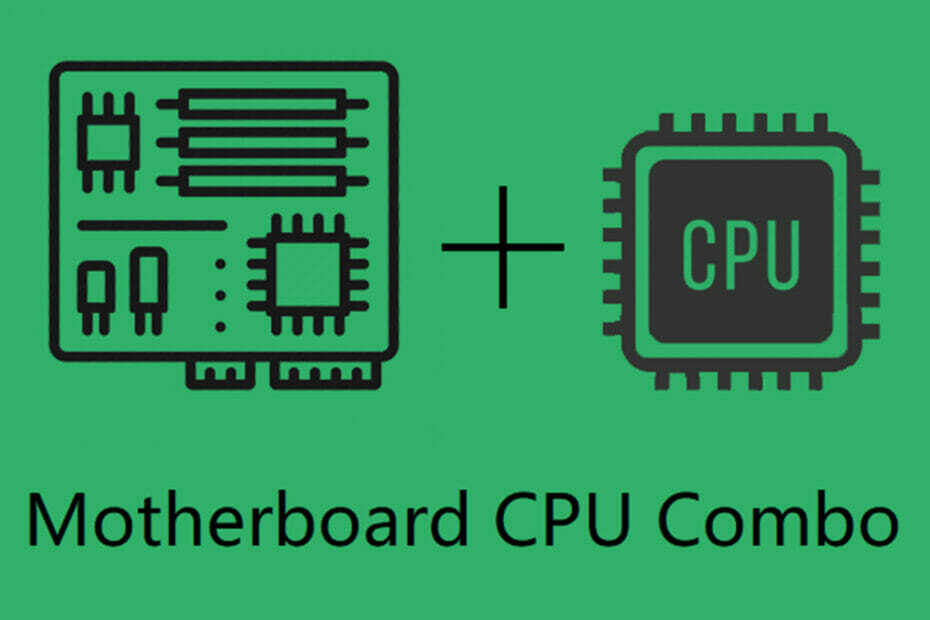Este software reparará errores comunes de la computadora, lo protegerá de la pérdida de archivos, malware, fallas de hardware y optimizará su PC para obtener el máximo rendimiento. Solucione problemas de PC y elimine virus ahora en 3 sencillos pasos:
- Descargar la herramienta de reparación de PC Restoro que viene con tecnologías patentadas (patente disponible aquí).
- Hacer clic Iniciar escaneo para encontrar problemas de Windows que podrían estar causando problemas en la PC.
- Hacer clic Repara todo para solucionar problemas que afectan la seguridad y el rendimiento de su computadora
- Restoro ha sido descargado por 0 lectores este mes.
Windows 10 viene con la aplicación Fotos como visor de fotos predeterminado. Sin embargo, algunos usuarios han informado que la aplicación Fotos de Windows 10 no tiene problemas de desplazamiento después de abrir una foto desde una carpeta.
Varios usuarios han informado problemas similares en el Comunidad de Microsoft foro.
Acabo de obtener Windows 10, la aplicación predeterminada asociada con las fotos es Fotos. Luego intenté hacer doble clic en una foto y ya no puedo revisar todas las demás imágenes en esa misma carpeta. Tampoco puedo encontrar el WPV como una opción. Probé el truco del registro mencionado en otros hilos, pero no funcionó.
Si también le preocupa este error, aquí hay un par de consejos de solución de problemas que lo ayudarán a resolver el problema de que la aplicación Fotos de Windows 10 no se desplaza en poco tiempo.
¿Cómo soluciono el problema de que la aplicación Fotos de Windows 10 no se desplaza?
1. Establecer la aplicación Fotos como predeterminada

- Hacer clic Comienzo y seleccione Ajustes.
- Haga clic en Aplicaciones.
- Selecciona el Aplicaciones predeterminadas pestaña del panel izquierdo.
- Desplácese hacia abajo hasta Foto espectador.
- Haga clic en el Elija un valor predeterminado botón.
- Selecciona el Fotos app de la lista de aplicaciones instaladas.
- Cierra el Ajustes ventana.
- Abra las imágenes que desea ver y compruebe si puede desplazarse por las imágenes.
Si la aplicación Fotos no está configurada como visor de fotos predeterminado, es posible que la función de desplazamiento no funcione ya que la aplicación no está configurada para ver todas las fotos. Intente configurar la aplicación Fotos como predeterminada y verifique si hay mejoras.
2. Seleccionar y desplazar las fotos

- Si el problema persiste, puede seleccionar todas las fotos por las que desea desplazarse y abrirlas en la aplicación Fotos.
- Abra la carpeta donde se guardan sus fotos.
- Seleccione todas las fotos por las que desea desplazarse. Puedes presionar Ctrl + A para seleccionar todas las fotos dentro de una carpeta.
- Una vez seleccionada, haga clic derecho en cualquiera de las fotos y elija Abierto.
- La aplicación Fotos mostrará la imagen seleccionada. Sin embargo, si se desplaza, puede avanzar y retroceder para ver todas las fotos de la carpeta.
Esta es una solución alternativa, pero funciona bien en caso de que configurar la aplicación Fotos como el visor de fotos predeterminado no resolviera el problema.
3. Restablecer la aplicación Fotos

- Hacer clic Comienzo y seleccione Ajustes.
- Ir Aplicaciones.
- Buscar Fotos aplicación en la barra de búsqueda.
- Selecciona el Fotos aplicación y haga clic en Avanzado Opciones.
- Desplácese hacia abajo hasta Reiniciar sección.
- Haga clic en el Reiniciar botón.
- Hacer clic sí para confirmar la acción.
- Cierre la ventana Configuración e intente abrir las imágenes nuevamente.
4. Vuelva a registrar la aplicación Fotos

- Haga clic derecho en el botón Inicio.
- Seleccione Windows PowerShell (administrador). Haga clic en Sí si se lo solicita UAC (Control de cuentas de usuario).
- En la ventana de PowerShell, ingrese el siguiente comando y presione enter para ejecutar:
Get-AppxPackage -allusers Microsoft. Windows. Fotos | Foreach {Add-AppxPackage -DisableDevelopmentMode -Register “$ ($ _. InstallLocation) AppXManifest.xml”} - Esto volverá a registrar la aplicación Fotos y solucionará cualquier problema con la aplicación.
- Abra las fotos y compruebe si la función de desplazamiento está funcionando nuevamente.
El problema de que la aplicación Fotos de Windows 10 no se desplaza puede ocurrir debido a un error con la aplicación Fotos o si la aplicación no está configurada como visor de fotos predeterminado en Windows.
Siga todos los pasos de este artículo y háganos saber qué método lo ayudó a resolver el problema en los comentarios.
 ¿Sigues teniendo problemas?Arréglelos con esta herramienta:
¿Sigues teniendo problemas?Arréglelos con esta herramienta:
- Descarga esta herramienta de reparación de PC Excelente en TrustPilot.com (la descarga comienza en esta página).
- Hacer clic Iniciar escaneo para encontrar problemas de Windows que podrían estar causando problemas en la PC.
- Hacer clic Repara todo para solucionar problemas con tecnologías patentadas (Descuento exclusivo para nuestros lectores).
Restoro ha sido descargado por 0 lectores este mes.